خوش آموز درخت تو گر بار دانش بگیرد، به زیر آوری چرخ نیلوفری را
آموزش حذف کردن سرویس در ویندوز
امروز قصد داریم که یک سرویس را در ویندوز حذف کنیم. ممکن است این سرویس برای یک نرم افزار Third party و یا سرویس built-in باشد که وجود ان برای شما خوشایند نیست و می خواهید ان را حذف کنید. دقت داشته باشید که حذف سرویس های built-in یا داخلی ویندوز ممکن است عواقب جدی در پی داشته باشند و نهایتا مجبور به نصب مجدد ویندوز شوید. پیشنهاد می شود قبل از اینکار از ویندوز تان Backup تهیه کنید. برخی برنامه ها نظیر مرورگر ها و درایورهای دستگاه، دارای سرویس های در ویندوز هستند که برخی از آنها را که uninstall می کنید، سرویس های آن برنامه شاید حذف نشوند. این پست بیشتر برای استفاده در چنین شرایطی مناسب است.

برا شروع لطفا به کنسول Services ویندوز وارد شده و به سراغ سرویس مورد نظرتان که میخواهید حذف کنید بروید.
سپس روی سرویس دابل کلیک کنید تا فرم Properties سرویس مورد نظرتان باز شود.
از لیست کشویی Startup type گزینه Disabled را انتخاب کرده و سپس دکمه Stop را کلیک کنید تا سرویس Stop شود.
از قسمت Service name نام سرویس را کپی کنید چون به آن احتیاج خواهید داشت.
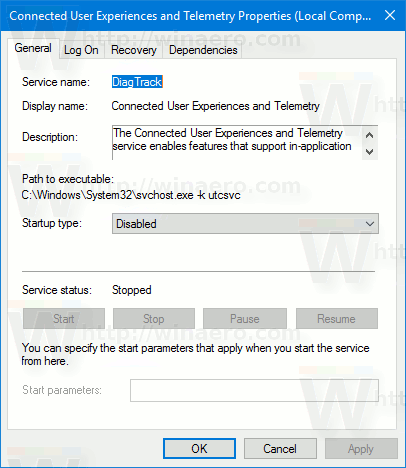
در ادامه هم Command Prompt را بصورت Run as administrator باز کنید و دستور زیر را وارد کنید:
در دستور فوق به جای service_name، باید نام سرویسی را که کپی کرده بودید را جایگزین کنید:
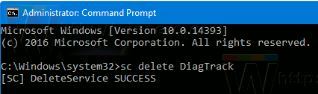
در تصویر زیر یک سرویس دیگر برای حذف شدن در دستور cmd قرار گرفته است.
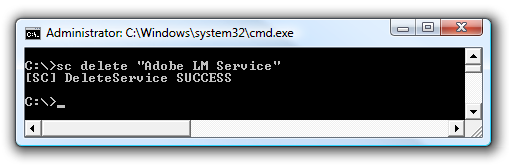
بدین ترتیب پنجره Command prompt را بسته و دوباره به کنسول Services وارد شوید. با فشردن کلید F5 از کیبورد، سرویس ها را Refresh کنید و خواهید دید که سرویس مورد نظر شما از لیست سرویس ها حذف شده است.
برخی سرویس ها را در کنسول services ویندوز مشاهده نخواهید کرد و برای مشاهده آنها باید به رجیستری ویندوز وارد شوید. دقت داشته باشید که اگر بک آپ ندارید سرویسی را از رجیستری حذف نکنید چون شاید کار به نصب مجدد ویندوز و حذف برنامه ها و از دست رفتن اطلاعات منتج شود.
پس لطفا به رجیستری وارد شوید:
سپس مسیر زیر را در رجیستری دنبال کرده و سرویس های مورد نظر را در این قسمت مشاهده کنید.
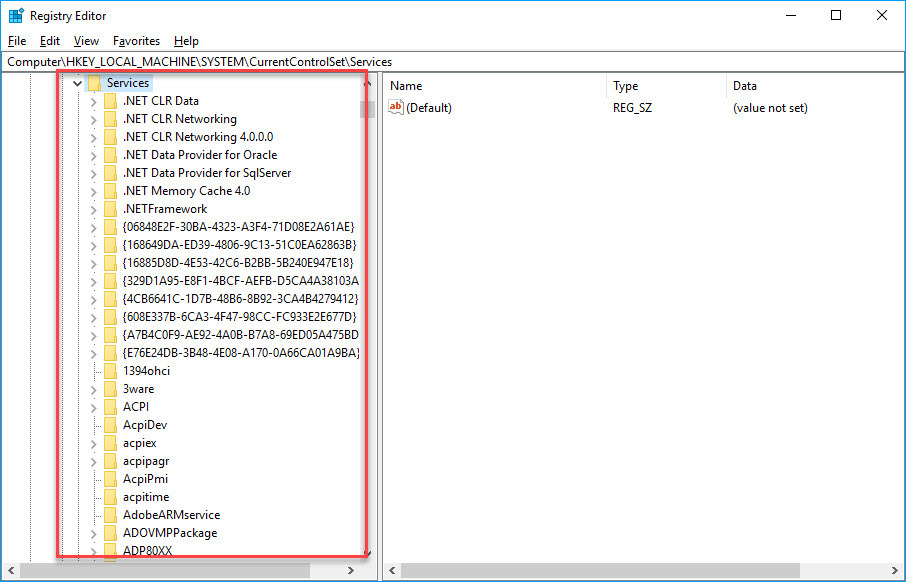

برا شروع لطفا به کنسول Services ویندوز وارد شده و به سراغ سرویس مورد نظرتان که میخواهید حذف کنید بروید.
سپس روی سرویس دابل کلیک کنید تا فرم Properties سرویس مورد نظرتان باز شود.
از لیست کشویی Startup type گزینه Disabled را انتخاب کرده و سپس دکمه Stop را کلیک کنید تا سرویس Stop شود.
از قسمت Service name نام سرویس را کپی کنید چون به آن احتیاج خواهید داشت.
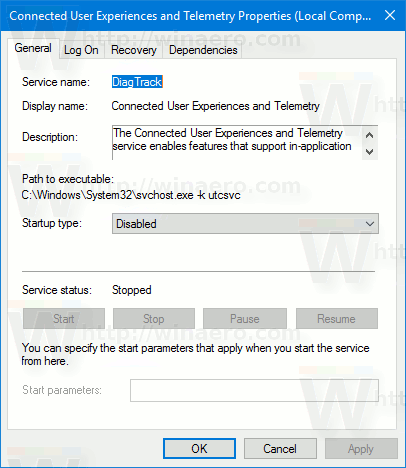
در ادامه هم Command Prompt را بصورت Run as administrator باز کنید و دستور زیر را وارد کنید:
sc delete service_name
در دستور فوق به جای service_name، باید نام سرویسی را که کپی کرده بودید را جایگزین کنید:
sc delete DiagTrack
در تصویر زیر یک سرویس دیگر برای حذف شدن در دستور cmd قرار گرفته است.
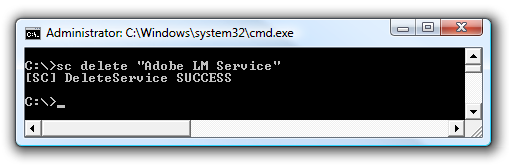
بدین ترتیب پنجره Command prompt را بسته و دوباره به کنسول Services وارد شوید. با فشردن کلید F5 از کیبورد، سرویس ها را Refresh کنید و خواهید دید که سرویس مورد نظر شما از لیست سرویس ها حذف شده است.
برخی سرویس ها را در کنسول services ویندوز مشاهده نخواهید کرد و برای مشاهده آنها باید به رجیستری ویندوز وارد شوید. دقت داشته باشید که اگر بک آپ ندارید سرویسی را از رجیستری حذف نکنید چون شاید کار به نصب مجدد ویندوز و حذف برنامه ها و از دست رفتن اطلاعات منتج شود.
پس لطفا به رجیستری وارد شوید:
براي مشاهده نحوه وارد شدن به رجيستري ويندوز مي توانيد به لينک زير وارد شويد:
وارد شدن به رجيستري ويندوز
وارد شدن به رجيستري ويندوز
پيشنهاد مي کنيم قبل از هر گونه تغيير در رجيستري ويندوز، حتما از آن بک آپ بگيريد:
تهيه Backup از Windows Registry
تهيه Backup از Windows Registry
سپس مسیر زیر را در رجیستری دنبال کرده و سرویس های مورد نظر را در این قسمت مشاهده کنید.
HKEY_LOCAL_MACHINE\SYSTEM\CurrentControlSet\Services
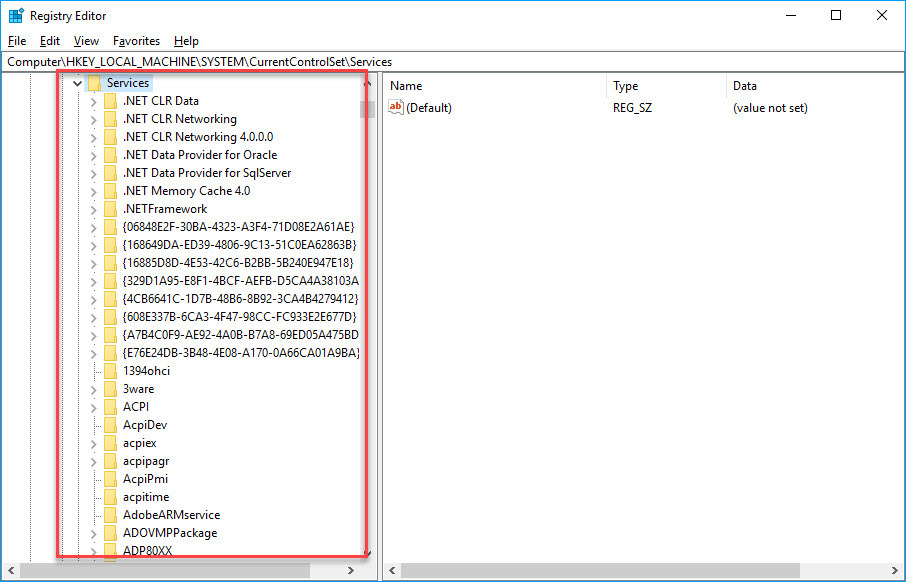
مطالب مرتبط :
- رفع ارور Fix You’ll Need a New App to Open This Windowsdefender Link
- چگونه This PC را جایگزین Quick Access در File Explorer کنیم؟
- چگونه This PC را در Taskbar ویندوز Pin کنیم؟





علی ۱۳۹۹/۱۲/۰۹
سلام خسته نباشید ببخشید هی مزاحم میشممن متاسفانه موقع نصب نرم افزار armoury creat {کنترل لپتاپ های ایسوس}ریستور پوینت نگرفتم و این نرم افزار هم کامل نصب نشد منم بستمش و دوباره نصب کردم اما فایده ای نداشت ! بعد که کلا بیخیال شدم دیدم تو تسک منجیر از بعضی سرویس ها دوتا فعاله ! با اینکه با قیمونده های ارموری کریت رو هم حذف مردم اما بازم دوتا سرویس از یک سرویس فعال بود چطور میتونم این سرویس های اضافی رو غیرفعال کنم ؟ از دیشب بدجور ذهنم رو درگیر کرده
۱۳۹۹/۱۲/۰۹
سلام دوست عزیز خواهش می کنم، اصلا مزاحمت نیست خوشحال میشم بتونم کمک کنم. اصلا با کامنت هر تعداد که یه کاربر بزنه مشکل ندارم فقط موضوع اینه که به خیلی از کاربرها تو کامنت ها میگم اینه :کامنت به مطلب ربط داشته باشه. همین.سوال شمام به موضوع این پست نزدیکه و مشکلی نیست عزیز. لطفا از task manager اونجایی که میگین بعضی سرویس ها دوتا نشون میده اسکرین بگیرین و ارسال کنید.
علی ۱۳۹۹/۱۲/۰۹
مثلا این یه نمونشهمن حتی دوباره اون ارموری کریت رو نصب کردم دیدم سه تا شدن! خوشبختانه یه ریستور پوینت قبلش گرفتم تا حداقل سه تا نشن
علی ۱۳۹۹/۱۲/۰۹
و اینم یکی دیگه ! که من اشتباها بهتون گفتم سرویس ولی processesهستنعلی ۱۳۹۹/۱۲/۰۹
اینم یه عکس از سرویس هامفقط من نمیدونم چرا از یه اپ دوتا پروکسس باید داشته باشم ؟
۱۳۹۹/۱۲/۰۹
علی آقا هیچ مشکلی نداره، نگران نباش. الان این عکسو ببین از Task manager ویندوز خودم گرفتم. درسته هم نامن ولی برای پردازش های مختلفی هستن.
علی ۱۳۹۹/۱۲/۰۹
خیلی ممنون ❤مجید صبرکننده ۱۴۰۲/۰۳/۲۶
سلام . دستتون درد نکنه . کاملا به درد خورد و یه چیزی یاد گرفتیم . مرسیpesar ironi ۱۴۰۲/۰۴/۲۴
تشکر از آموزش خوب تونکارم رو راه انداخت